Üzenetek mentése/mentésének visszavonása a Microsoft Teamsben

A Microsoft Teams üzenetek mentésének és visszavonásának lépései, hogy a fontos információk ne vesszenek el.
Ha csoportos elemet szeretne létrehozni a QuickBooksban, jelenítse meg az Új elem ablakot, és válassza a Csoport lehetőséget a Típus legördülő listából. Amikor a QuickBooks megjeleníti az Új elem ablak csoportverzióját, használja a Csoport neve/száma mezőt, hogy nevet vagy kódot adjon a csoportelemnek. A Leírás mezőben adjon megfelelő leírást a csoportelemhez.
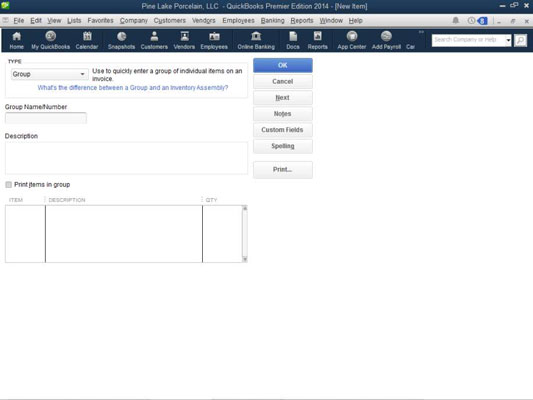
Használja az ablak alján található Cikk, Leírás és Mennyiség oszlopokat az egyes cikkek és cikkmennyiségek azonosításához, amelyek együttesen alkotnak egy csoportot.
A csoportos cikkek segítségével könnyebben számlázhat az ügyfeleknek, ha az ügyfél szemszögéből egyetlen terméket vásárol, de az Ön szemszögéből Ön valójában több terméket ad el.
Ez a meghatározás elsőre furcsán hangzik, de álljon itt egy gyors példa. Tegyük fel, hogy Ön virágüzlet, aki virágzó üzletet folytat Valentin-napon. A legkelendőbb termékei lehetnek vörös rózsák és szép kristályvázák. De valószínűleg nem árul egyedi rózsákat és egyedi vázákat. Valójában elad egy tucat rózsát és egyetlen vázát.
Bár a beszerzési megrendeléseiben, illetve az ügyfeleknek szóló számlákban egyenként szeretné nyomon követni több tucat vörös rózsa és egyedi kristályváza vásárlását, „egy tucat vörös rózsát és egy kristályvázát” szeretne számlázni.
Ha ennek a példának nincs értelme, képzeljen el egy bonyolultabb virágkompozíciót, amely magában foglal egy tucat vörös rózsát, kristályvázát, baba leheletet, virágtartósítószert, selyempapír csomagolást, szalagot, dobozt és így tovább.
Ebben az esetben valóban olyan számlát szeretne, amelyen 20 tétel szerepel? Vagy olyan számlát szeretne, amelyen egyetlen tétel szerepel: egy tucat vörös rózsa és egy kristályváza?
Ezért hoz létre csoportelemeket. A csoportos cikkekkel egyetlen tételt hozhat létre, amelyet a számlákban használ. Ez a csoportelem azonban valójában egy csomó olyan egyedi terméket egyesít, amelyeket valószínűleg a beszerzési rendeléseiben használ.
A Microsoft Teams üzenetek mentésének és visszavonásának lépései, hogy a fontos információk ne vesszenek el.
Ha egy Windows 10-es laptopot keres, sok és sok különböző gyártóval fog találkozni. Ugyanazoknak a gyártóknak lesz bőven
Ha úgy találta, hogy a Microsoft Teams szolgáltatást használja, de nem tudja felismerni a webkameráját, ezt a cikket el kell olvasnia. Ebben az útmutatóban mi
Az online találkozók egyik korlátja a sávszélesség. Nem minden online találkozóeszköz képes egyszerre több hang- és/vagy videofolyam kezelésére. Az alkalmazásoknak kell
Az elmúlt évben a Zoom lett a népszerű választás, mivel ennyi új ember először dolgozik otthonról. Különösen jó, ha használni kell
A Microsoft Teams szervezeten belüli használatra készült. Általában a felhasználókat egy aktív könyvtáron keresztül állítják be, és általában ugyanabból a hálózatból, ill
Hogyan lehet ellenőrizni a Trusted Platform Module TPM chipet a Windows 10 rendszeren
A Microsoft Teams egyike annak a sok alkalmazásnak, amelyeknek folyamatosan nőtt a felhasználók száma, mióta sok ember munkája online költözött. Az alkalmazás meglehetősen robusztus eszköz a
A Microsoft Office már régóta átállt az előfizetés alapú modellre, azonban az Office régebbi verziói, azaz az Office 2017 (vagy régebbi) továbbra is működnek, és
A Zoom videokonferencia alkalmazás telepítése Linux rendszeren








